不能访问网页的解决方案
不能访问网页的解决方案
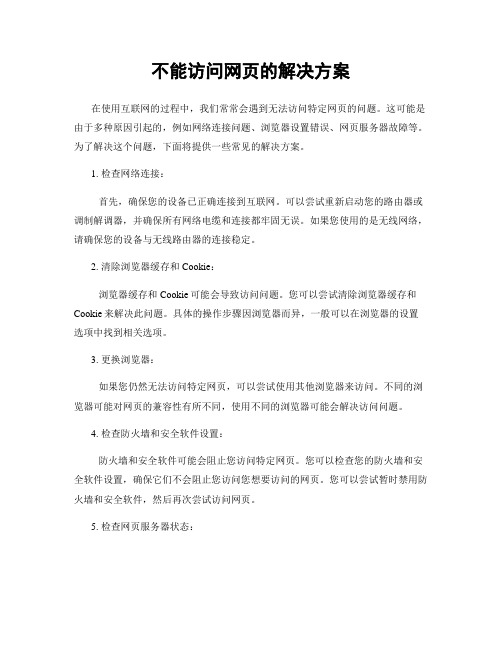
不能访问网页的解决方案在使用互联网的过程中,我们常常会遇到无法访问特定网页的问题。
这可能是由于多种原因引起的,例如网络连接问题、浏览器设置错误、网页服务器故障等。
为了解决这个问题,下面将提供一些常见的解决方案。
1. 检查网络连接:首先,确保您的设备已正确连接到互联网。
可以尝试重新启动您的路由器或调制解调器,并确保所有网络电缆和连接都牢固无误。
如果您使用的是无线网络,请确保您的设备与无线路由器的连接稳定。
2. 清除浏览器缓存和Cookie:浏览器缓存和Cookie可能会导致访问问题。
您可以尝试清除浏览器缓存和Cookie来解决此问题。
具体的操作步骤因浏览器而异,一般可以在浏览器的设置选项中找到相关选项。
3. 更换浏览器:如果您仍然无法访问特定网页,可以尝试使用其他浏览器来访问。
不同的浏览器可能对网页的兼容性有所不同,使用不同的浏览器可能会解决访问问题。
4. 检查防火墙和安全软件设置:防火墙和安全软件可能会阻止您访问特定网页。
您可以检查您的防火墙和安全软件设置,确保它们不会阻止您访问您想要访问的网页。
您可以尝试暂时禁用防火墙和安全软件,然后再次尝试访问网页。
5. 检查网页服务器状态:如果您只是无法访问某个特定的网页,而其他网页都可以正常访问,那么可能是该网页的服务器出现了故障或维护。
您可以尝试等待一段时间,然后再次尝试访问该网页,或者联系网页的管理员以获取更多信息。
6. 使用代理服务器:如果您无法访问特定网页,但其他人可以访问,那么可能是您所在的网络对该网页进行了限制。
您可以尝试使用代理服务器来绕过这种限制。
代理服务器可以隐藏您的真实IP地址,并将您的请求转发给目标网页,从而实现访问。
7. 检查DNS设置:DNS(域名系统)是将域名解析为IP地址的系统。
如果您的DNS设置不正确,可能会导致无法访问特定网页。
您可以尝试更改您的DNS设置为公共DNS服务器,例如Google Public DNS或OpenDNS,以解决此问题。
IE无法打开网页却能上网的解决方案
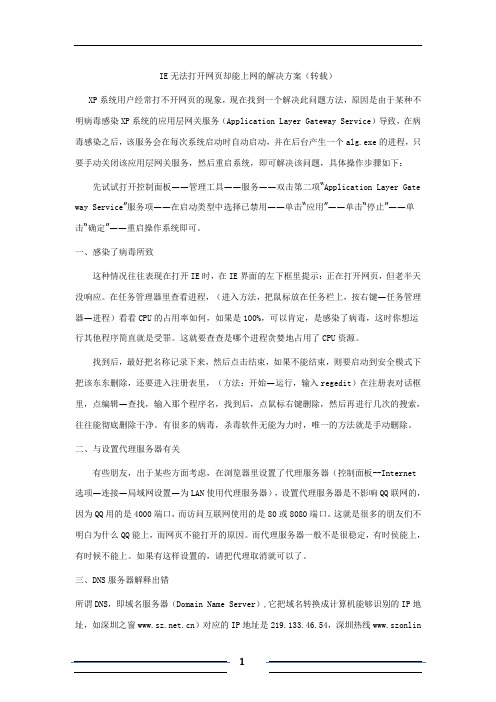
IE无法打开网页却能上网的解决方案(转载)XP系统用户经常打不开网页的现象,现在找到一个解决此问题方法,原因是由于某种不明病毒感染XP系统的应用层网关服务(Application Layer Gateway Service)导致,在病毒感染之后,该服务会在每次系统启动时自动启动,并在后台产生一个alg.exe的进程,只要手动关闭该应用层网关服务,然后重启系统,即可解决该问题,具体操作步骤如下:先试试打开控制面板——管理工具——服务——双击第二项“Application Layer Gate way Service”服务项——在启动类型中选择已禁用——单击“应用”——单击“停止”——单击“确定”——重启操作系统即可。
一、感染了病毒所致这种情况往往表现在打开IE时,在IE界面的左下框里提示:正在打开网页,但老半天没响应。
在任务管理器里查看进程,(进入方法,把鼠标放在任务栏上,按右键—任务管理器—进程)看看CPU的占用率如何,如果是100%,可以肯定,是感染了病毒,这时你想运行其他程序简直就是受罪。
这就要查查是哪个进程贪婪地占用了CPU资源。
找到后,最好把名称记录下来,然后点击结束,如果不能结束,则要启动到安全模式下把该东东删除,还要进入注册表里,(方法:开始—运行,输入regedit)在注册表对话框里,点编辑—查找,输入那个程序名,找到后,点鼠标右键删除,然后再进行几次的搜索,往往能彻底删除干净。
有很多的病毒,杀毒软件无能为力时,唯一的方法就是手动删除。
二、与设置代理服务器有关有些朋友,出于某些方面考虑,在浏览器里设置了代理服务器(控制面板--Internet 选项—连接—局域网设置—为LAN使用代理服务器),设置代理服务器是不影响QQ联网的,因为QQ用的是4000端口,而访问互联网使用的是80或8080端口。
这就是很多的朋友们不明白为什么QQ能上,而网页不能打开的原因。
而代理服务器一般不是很稳定,有时侯能上,有时候不能上。
笔记本电脑网页打不开是怎么回事
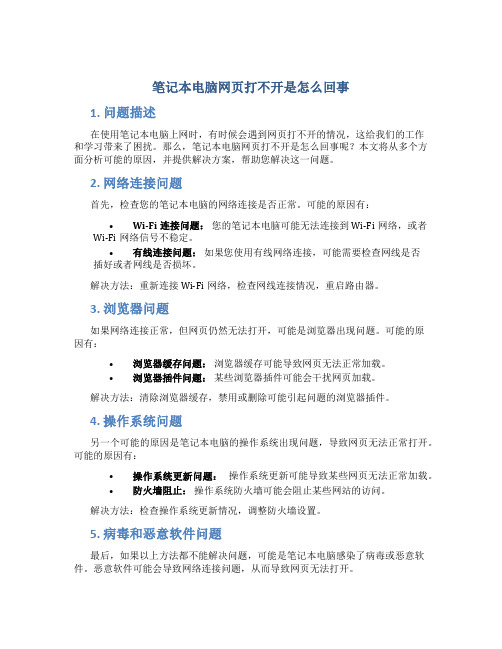
笔记本电脑网页打不开是怎么回事1. 问题描述在使用笔记本电脑上网时,有时候会遇到网页打不开的情况,这给我们的工作和学习带来了困扰。
那么,笔记本电脑网页打不开是怎么回事呢?本文将从多个方面分析可能的原因,并提供解决方案,帮助您解决这一问题。
2. 网络连接问题首先,检查您的笔记本电脑的网络连接是否正常。
可能的原因有:•Wi-Fi连接问题:您的笔记本电脑可能无法连接到Wi-Fi网络,或者Wi-Fi网络信号不稳定。
•有线连接问题:如果您使用有线网络连接,可能需要检查网线是否插好或者网线是否损坏。
解决方法:重新连接Wi-Fi网络,检查网线连接情况,重启路由器。
3. 浏览器问题如果网络连接正常,但网页仍然无法打开,可能是浏览器出现问题。
可能的原因有:•浏览器缓存问题:浏览器缓存可能导致网页无法正常加载。
•浏览器插件问题:某些浏览器插件可能会干扰网页加载。
解决方法:清除浏览器缓存,禁用或删除可能引起问题的浏览器插件。
4. 操作系统问题另一个可能的原因是笔记本电脑的操作系统出现问题,导致网页无法正常打开。
可能的原因有:•操作系统更新问题:操作系统更新可能导致某些网页无法正常加载。
•防火墙阻止:操作系统防火墙可能会阻止某些网站的访问。
解决方法:检查操作系统更新情况,调整防火墙设置。
5. 病毒和恶意软件问题最后,如果以上方法都不能解决问题,可能是笔记本电脑感染了病毒或恶意软件。
恶意软件可能会导致网络连接问题,从而导致网页无法打开。
解决方法:运行杀毒软件进行系统扫描,清除可能存在的病毒和恶意软件。
结论笔记本电脑网页打不开可能有多种原因,包括网络连接问题、浏览器问题、操作系统问题和病毒问题。
通过逐一排查可能的原因,并采取相应的解决方法,可以解决这一问题,让您的网络使用更加顺畅。
以上是关于笔记本电脑网页打不开的原因和解决方法的介绍,希望对您有所帮助。
祝您的网络使用顺利!。
无法访问特定网页的解决方法
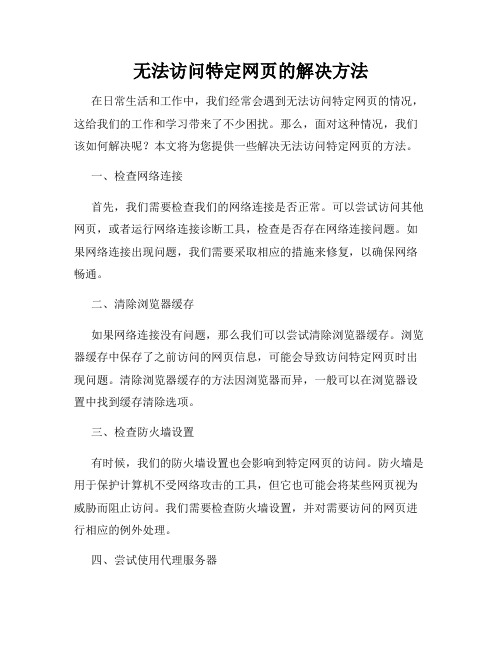
无法访问特定网页的解决方法在日常生活和工作中,我们经常会遇到无法访问特定网页的情况,这给我们的工作和学习带来了不少困扰。
那么,面对这种情况,我们该如何解决呢?本文将为您提供一些解决无法访问特定网页的方法。
一、检查网络连接首先,我们需要检查我们的网络连接是否正常。
可以尝试访问其他网页,或者运行网络连接诊断工具,检查是否存在网络连接问题。
如果网络连接出现问题,我们需要采取相应的措施来修复,以确保网络畅通。
二、清除浏览器缓存如果网络连接没有问题,那么我们可以尝试清除浏览器缓存。
浏览器缓存中保存了之前访问的网页信息,可能会导致访问特定网页时出现问题。
清除浏览器缓存的方法因浏览器而异,一般可以在浏览器设置中找到缓存清除选项。
三、检查防火墙设置有时候,我们的防火墙设置也会影响到特定网页的访问。
防火墙是用于保护计算机不受网络攻击的工具,但它也可能会将某些网页视为威胁而阻止访问。
我们需要检查防火墙设置,并对需要访问的网页进行相应的例外处理。
四、尝试使用代理服务器如果通过上述方法仍然无法访问特定网页,我们可以尝试使用代理服务器。
代理服务器可以帮助我们绕过一些限制,达到访问特定网页的目的。
我们可以在网络上寻找一些免费或收费的代理服务器,并在浏览器设置中配置代理服务器的地址和端口。
五、使用VPN如果以上方法都无法解决问题,我们可以考虑使用VPN(虚拟专用网络)。
VPN可以帮助我们建立一个安全的网络连接,并为我们提供访问特定网页的通道。
通过连接到VPN服务器,我们可以绕过网络限制,顺利地访问目标网页。
六、联系网络服务提供商如果经过以上尝试仍然无法访问特定网页,那么可能是由于网络服务提供商的问题。
我们可以联系网络服务提供商,向他们反映我们的情况,并请求他们的支持和解决方案。
总结:无法访问特定网页是一个常见的问题,但我们可以通过一些方法来解决。
首先,我们需要检查网络连接和清除浏览器缓存,以确保网络畅通。
其次,我们可以检查防火墙设置,并尝试使用代理服务器或VPN来绕过限制。
不能访问网页的解决方案

不能访问网页的解决方案在使用互联网的过程中,有时我们可能会遇到不能访问网页的问题。
这种情况可能是由于网络连接问题、浏览器设置错误、DNS解析故障等原因引起的。
为了解决这个问题,我们可以采取以下一些解决方案:1. 检查网络连接:- 确保你的设备已连接到互联网,并且网络连接正常。
你可以尝试连接其他网站或应用程序,以确认是否存在网络连接问题。
- 检查你的Wi-Fi或以太网连接是否正常。
如果使用Wi-Fi,请确保你的设备与路由器的距离不远,并且没有其他干扰源。
- 如果使用的是移动数据,请检查你的手机信号是否良好。
2. 清除浏览器缓存和Cookie:- 不正确的缓存和Cookie可能导致网页无法加载。
你可以尝试清除浏览器缓存和Cookie,然后重新加载网页。
- 不同的浏览器有不同的清除缓存和Cookie的方法,你可以在浏览器的设置选项中找到相应的选项。
3. 检查防火墙设置:- 有时,防火墙可能会阻止你访问特定的网页或网站。
你可以检查你的防火墙设置,确保没有将目标网页列为被屏蔽的网站。
- 如果你不确定如何操作,请参考你所使用的防火墙软件的帮助文档或联系相关技术支持。
4. 更换DNS服务器:- DNS(域名系统)是将域名转换为IP地址的系统。
如果你的设备无法解析特定网页的域名,你可以尝试更换DNS服务器。
- 你可以使用公共的DNS服务器,如Google Public DNS或OpenDNS。
在操作系统或路由器的网络设置中更改DNS服务器地址。
5. 检查网页地址是否正确:- 有时,我们可能会输入错误的网页地址,导致无法访问网页。
请确保你输入的网页地址是正确的,并且没有拼写错误。
6. 尝试使用其他浏览器或设备:- 如果你无法访问网页,可以尝试使用其他浏览器或设备来确认问题是否与特定的浏览器或设备有关。
- 如果你可以使用其他浏览器或设备访问网页,那么可能是你当前使用的浏览器或设备设置出了问题。
如果以上解决方案都无法解决你的问题,你可以尝试联系你的网络服务提供商或寻求专业技术支持的帮助。
不能访问网页的解决方案
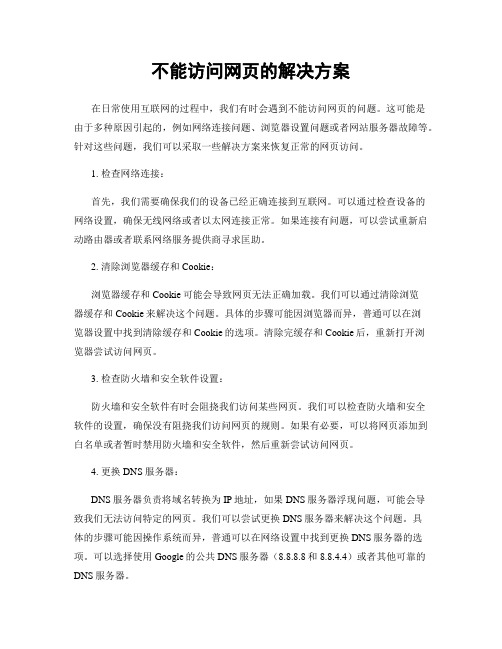
不能访问网页的解决方案在日常使用互联网的过程中,我们有时会遇到不能访问网页的问题。
这可能是由于多种原因引起的,例如网络连接问题、浏览器设置问题或者网站服务器故障等。
针对这些问题,我们可以采取一些解决方案来恢复正常的网页访问。
1. 检查网络连接:首先,我们需要确保我们的设备已经正确连接到互联网。
可以通过检查设备的网络设置,确保无线网络或者以太网连接正常。
如果连接有问题,可以尝试重新启动路由器或者联系网络服务提供商寻求匡助。
2. 清除浏览器缓存和Cookie:浏览器缓存和Cookie可能会导致网页无法正确加载。
我们可以通过清除浏览器缓存和Cookie来解决这个问题。
具体的步骤可能因浏览器而异,普通可以在浏览器设置中找到清除缓存和Cookie的选项。
清除完缓存和Cookie后,重新打开浏览器尝试访问网页。
3. 检查防火墙和安全软件设置:防火墙和安全软件有时会阻挠我们访问某些网页。
我们可以检查防火墙和安全软件的设置,确保没有阻挠我们访问网页的规则。
如果有必要,可以将网页添加到白名单或者暂时禁用防火墙和安全软件,然后重新尝试访问网页。
4. 更换DNS服务器:DNS服务器负责将域名转换为IP地址,如果DNS服务器浮现问题,可能会导致我们无法访问特定的网页。
我们可以尝试更换DNS服务器来解决这个问题。
具体的步骤可能因操作系统而异,普通可以在网络设置中找到更换DNS服务器的选项。
可以选择使用Google的公共DNS服务器(8.8.8.8和8.8.4.4)或者其他可靠的DNS服务器。
5. 使用代理服务器:有时,我们可以通过使用代理服务器来访问无法直接访问的网页。
代理服务器可以隐藏我们的真实IP地址,并且可以绕过某些网络限制。
我们可以在浏览器设置中找到代理服务器的选项,并配置代理服务器的地址和端口。
需要注意的是,使用代理服务器可能会降低网页加载速度,而且需要选择可信赖的代理服务器。
6. 尝试使用其他浏览器或者设备:如果以上解决方案都没有解决问题,我们可以尝试使用其他浏览器或者设备来访问网页。
Get清风3宽带正常连接但网页无法打开的解决方案

3-宽带正常连接但网页无法翻开的解决方案宽带正常连接但网页无法翻开的解决方案一、故障现象:宽带可以正常连接,即时通迅工具可以正常使用,但网页无法翻开。
二、解决方案:〔如用户之前装过某软件后引起,先使用系统复原功能复原系统进行测试〕1、取消代理效劳器:翻开IE,点击菜单栏上的“选项〞—“internet选择〞〔如以下列图中蓝框〕单击“连接〞—单击“局域网设置〞〔如以下列图红框〕在“代理效劳器〞中将“为LAN使用代理效劳器〔X〕〔这些设置不会应用于拔号VPN连接〕〞将的“√〞去掉(如以下列图)关闭所有IE页面重新启动,测试是否可以翻开网页,如无效继续解决方案2。
2、设置防火墙〔以诺顿为例〕点击开始—程序—Norton Internet Security(如以下列图1中部红框),单击“设置〞:图1:点击“Web浏览〞下面的“个人防火墙〞〔如以下列图2中部红框〕:图2:点击“设置〞〔如以下列图3〕图3:在弹出窗口的左侧窗口中的“个人防火墙〞下面选择“程序控制〞(如以下列图)图4:在翻开的窗口中,查找“Microsoft generic host process for win32 services〞和“Internet Explorer〞等字样,找到后在“访问〞中将设置由“自定义〞或“禁止〞改为“允许〞图5:设置完之后关闭程序关闭IE重启,检测是否可以正常上网,如无效继续解决方案3。
〔如果没有找到或不清楚,可以直接将防火墙关闭检测)。
3、Hosts文件问题双击“我的电脑〞—“工具〞—“文件夹选项〞〔如以下列图〕点击“查看选项卡〞将“隐藏受保护的操作系统文件〔推荐〕〞前的“√〞去掉〔如以下列图〕,关闭翻开的窗口。
点击“开始〞—“运行〞在运行对话框中输入“C:\WINDOWS\system32\drivers\etc〞,点“确定〞或直接回车〔如以下列图〕在翻开窗口中找到“Hosts〞文件(如以下列图中左面的这个图标)双击“hosts〞文件,在弹出的窗口中选择“记事本〞点击“确定〞〔如以下列图〕将翻开的记事本文档里的所有内容全部删除,然后将“127.0.0.1 localhost〞输入进去,点击“文件〞—“保存〞,然后再进行检测是否可以翻开网页。
解决网络无法加载网页的问题

解决网络无法加载网页的问题网络已经成为我们日常生活中不可或缺的一部分,我们依赖网络进行工作、学习、娱乐等各种活动。
然而,在使用网络时,有时会遇到无法加载网页的问题,给我们带来不便和困惑。
本文将探讨一些常见的网络无法加载网页的问题,并提供解决方案,帮助我们快速恢复网络访问。
一、网络连接问题首先,网络无法加载网页常见的原因之一是网络连接问题。
当我们的设备无法连接到互联网时,就会出现无法加载网页的情况。
要解决这个问题,我们可以按照以下步骤操作:1. 检查网络连接:确保网络连接正常,可以通过检查网络设备的指示灯或Wi-Fi信号强度来确认。
2. 重新启动路由器和设备:有时,通过重新启动路由器和设备可以解决网络连接问题。
3. 更新网络驱动程序:更新计算机或设备的网络驱动程序,以确保其与最新的网络标准兼容。
二、DNS解析问题DNS(Domain Name System)解析问题是网络无法加载网页的另一个常见原因。
DNS解析将域名翻译成对应的IP地址,以便我们能够访问网页。
当DNS解析出现问题时,我们无法正常加载网页。
要解决这个问题,可以尝试以下方法:1. 刷新DNS缓存:在Windows操作系统中,可以通过运行命令提示符窗口并输入“ipconfig /flushdns”命令来刷新DNS缓存。
2. 更改DNS服务器:我们可以尝试更改设备的DNS服务器,使用一些公共的DNS服务器,如Google Public DNS或OpenDNS,来解决DNS解析问题。
三、防火墙和安全软件问题另一个常见的网络无法加载网页的原因是防火墙或安全软件的设置。
有时,防火墙或安全软件会阻止某些网页加载。
我们可以采取以下措施解决这个问题:1. 检查防火墙设置:确保防火墙允许浏览器访问互联网,并且没有屏蔽特定网站或端口。
2. 临时禁用安全软件:有时,临时禁用安全软件可以解决网络加载问题。
但请注意,禁用安全软件可能会降低设备的安全性,请在必要时才这样操作。
- 1、下载文档前请自行甄别文档内容的完整性,平台不提供额外的编辑、内容补充、找答案等附加服务。
- 2、"仅部分预览"的文档,不可在线预览部分如存在完整性等问题,可反馈申请退款(可完整预览的文档不适用该条件!)。
- 3、如文档侵犯您的权益,请联系客服反馈,我们会尽快为您处理(人工客服工作时间:9:00-18:30)。
不能访问网页的解决方案
一、问题描述
在使用互联网时,有时会遇到无法访问特定网页的情况,这可能会给我们的工作、学习和娱乐带来很大的困扰。
本文将为您提供一些常见的解决方案,帮助您解决不能访问网页的问题。
二、解决方案
1. 检查网络连接
首先,我们需要确保我们的网络连接正常。
可以尝试以下步骤:
- 检查您的网络连接是否正常。
可以尝试访问其他网页或使用其他应用程序来确认网络连接是否工作正常。
- 如果您使用的是无线网络,请确保您的无线路由器或访问点正常工作。
可以尝试重启路由器或访问点,然后再次尝试访问网页。
2. 清除浏览器缓存和Cookie
浏览器缓存和Cookie可能会导致无法访问网页的问题。
您可以按照以下步骤清除浏览器缓存和Cookie:
- 打开您使用的浏览器,找到浏览器设置选项。
- 在设置选项中,找到“清除浏览数据”或类似的选项。
- 选择清除浏览器缓存和Cookie的选项,并确认执行。
3. 检查防火墙和安全软件设置
防火墙和安全软件可能会阻止您访问某些网页。
您可以按照以下步骤检查并调整防火墙和安全软件的设置:
- 打开您的防火墙或安全软件设置界面。
- 检查是否有任何设置阻止了您访问特定网页的规则或策略。
- 如果有相关设置,请尝试禁用或调整这些规则或策略,并重新尝试访问网页。
4. 检查DNS设置
DNS(域名系统)是将域名转换为IP地址的系统。
如果您的DNS设置不正确,可能会导致无法访问网页。
您可以按照以下步骤检查并调整DNS设置:
- 打开您的计算机的网络设置界面。
- 找到您当前使用的网络连接,点击进入高级设置或属性。
- 找到DNS设置选项,并确保其设置为自动获取DNS服务器地址。
如果设置
为手动,可以尝试将其改为自动。
5. 尝试使用代理服务器
有时,使用代理服务器可以解决无法访问网页的问题。
您可以按照以下步骤设
置代理服务器:
- 打开您使用的浏览器,找到浏览器设置选项。
- 在设置选项中,找到网络设置或代理设置。
- 选择手动设置代理服务器,并输入代理服务器的地址和端口号。
您可以在互
联网上找到免费的代理服务器地址和端口号。
6. 检查网页地址是否正确
有时,我们无法访问网页可能是因为我们输入的网页地址不正确。
请确保您输
入的网页地址正确无误,并且没有拼写错误。
7. 尝试使用其他浏览器或设备
如果您仍然无法访问特定网页,可以尝试使用其他浏览器或设备进行访问。
有时,特定的浏览器或设备可能与某些网页不兼容。
三、总结
无法访问网页可能是由于多种原因引起的,包括网络连接问题、浏览器缓存和Cookie问题、防火墙和安全软件设置问题、DNS设置问题、网页地址输入错误等。
通过检查网络连接、清除浏览器缓存和Cookie、调整防火墙和安全软件设置、检
查和调整DNS设置、使用代理服务器、检查网页地址是否正确以及尝试其他浏览
器或设备,我们可以解决不能访问网页的问题,恢复正常的上网体验。
希望以上解决方案对您有所帮助。
如果问题仍然存在,请咨询网络服务提供商或相关技术支持人员获取进一步的帮助。
